9 meilleures applications de retouche photo pour Mac en 2023 (gratuites + payantes)
Depuis ses débuts au milieu des années 1980, la communauté créative est amoureuse du Mac. Alors que les PC ont conquis le monde des affaires, Mac a toujours été populaire auprès des artistes numériques grâce à sa conception de produit incroyable, son souci du détail et sa facilité d’utilisation.
Quatre décennies plus tard, ce lien est toujours vrai. En conséquence, il existe un grand nombre d’éditeurs de photos pour Mac parmi lesquels choisir. Si vous débutez dans l’édition de photos, il peut être difficile de choisir la bonne, donc cette revue devrait vous guider vers le meilleur éditeur pour vos besoins spécifiques.

Au cas où vous n’en auriez pas déjà entendu parler, Adobe Photoshop est le logiciel de retouche photo le plus performant disponible, et ce depuis des décennies. Photoshop dispose d’un ensemble de fonctionnalités massif et inégalé, d’un support et d’un support d’apprentissage incroyables et d’une interface entièrement personnalisable. De nombreux utilisateurs ont contesté le modèle d’abonnement forcé d’Adobe. Si vous souhaitez utiliser le meilleur éditeur de photos disponible, Photoshop est la norme de l’industrie.
Pour ceux qui recherchent un éditeur de haute qualité sans les bagages de Photoshop, Photo d’affinité Serif est une étoile montante dans le monde de l’édition et est actuellement le meilleur choix suivant. Il est moins intimidant à apprendre que Photoshop, bien qu’il soit beaucoup plus récent et qu’il ne dispose pas d’une multitude de supports. Serif a soif de voler des parts de marché à Adobe ; ils ont mis en œuvre des outils attrayants et des changements d’interface qui laissent souvent Adobe rattraper son retard.
Pour un montage à domicile plus décontracté, comme des instantanés de vacances et des photos de famille, Pixelmator Pro offre des filtres et des outils d’édition faciles à utiliser. Vous n’obtiendrez pas la même gamme de fonctionnalités que Photoshop ou Affinity Photo, mais vous pouvez apprendre Pixelmator sans presque aucune formation. Il fonctionne bien avec tous vos autres appareils et services Apple et constitue notre option la plus abordable.
Sur un PC ? A lire aussi : Meilleur éditeur de photos pour Windows
Table des matières
- Mon arrière-plan avec retouche photo sur Mac
- Sélection du bon logiciel de retouche photo Mac
- Meilleures applications de retouche photo pour Mac : nos meilleurs choix
- Autres logiciels de retouche photo bien payés pour Mac
- Quelques applications gratuites d’édition de photos Mac
- Comment nous avons testé et choisi ces éditeurs de photos Mac
Mon arrière-plan avec retouche photo sur Mac
Bonjour! Comme vous l’avez probablement vu dans la signature, je m’appelle Thomas Boldt. Je travaille avec des photographies numériques depuis plus de 15 ans. Grâce à mes écrits pour TechFewer et à ma propre expérimentation, j’ai testé presque toutes les applications de retouche photo sur Mac. Ou peut-être que c’est juste comme ça.
Mes critiques sont guidées par mon expérience d’utilisation d’éditeurs de photos à titre professionnel et par mes propres photographies personnelles. Naturellement, je souhaite utiliser les meilleures applications possibles lorsque je travaille sur des photos, et je suis sûr que vous aimeriez faire de même.
Sélection du bon logiciel de retouche photo Mac
Les photographies numériques sont partout. Les gens ont un nombre presque infini de raisons pour les modifier. Le problème est qu’il existe un nombre presque infini d’éditeurs de photos disponibles. Cela peut être une bénédiction et une malédiction lorsque vous essayez de déterminer quel éditeur est le mieux adapté à votre situation.
Disons que vous êtes un expert en photo et que vous essayez d’appliquer le célèbre Zone System d’Ansel Adams à l’ère numérique. Vous aurez probablement besoin d’un éditeur professionnel qui vous donne le meilleur degré de contrôle possible.
Si vous avez juste besoin de supprimer les yeux rouges de votre animal de compagnie préféré, vous n’aurez peut-être pas besoin d’un logiciel d’édition professionnel. Bien sûr, vous pouvez acheter Photoshop uniquement pour supprimer les yeux rouges, mais cela ne signifie pas que c’est votre meilleur choix.
Je suppose que la plupart d’entre vous atterrissent probablement quelque part au milieu. Cependant, j’explore un large éventail d’options dans cette revue. Même après avoir réduit le champ aux trois meilleurs éditeurs de photos pour Mac, vous devrez toujours choisir celui qui correspond le mieux à vos besoins.
Avant de pouvoir entrer dans les détails, quelques informations nous aideront à trier la vaste gamme d’éditeurs de photos disponibles pour macOS.
Au niveau le plus élémentaire, il existe deux approches principales de l’édition d’images : montage non destructif, qui applique des ajustements dynamiques à vos images qui peuvent être modifiés ultérieurement, et édition basée sur les pixels, qui modifie définitivement les informations sur les pixels de votre photo.
Les outils d’édition non destructifs sont une excellente première étape. Avec la plupart de vos photos, vous n’aurez besoin de rien de plus compliqué. Pour le plus haut degré de contrôle, cependant, vous devrez travailler au niveau du pixel.
Même dans l’édition de pixels, vous pouvez (et devriez !) utiliser des techniques non destructives telles que la superposition et le masquage pour préserver vos données d’image source. Lorsque vous travaillez sur un montage ou un composite complexe, il se peut que vous ne réussissiez pas du premier coup. Même si vous avez 200 étapes d’annulation avec lesquelles travailler, ce n’est pas toujours suffisant. Travailler efficacement avec les calques est essentiel pour un éditeur de photos, et cela vous évitera de gros maux de tête !
Au cas où vous ne seriez pas familier avec l’idée, poules pondeuses vous permettent de séparer des éléments individuels de votre image et de contrôler l’ordre dans lequel ils sont combinés. Pensez à une pile de vitres, chacune affichant une partie différente de votre image. Lorsque vous les visualisez du haut, vous voyez la photo entière d’un seul coup. Ils sont parfaits pour affiner les montages plus complexes et indispensables pour créer des composites photoréalistes.
Meilleures applications de retouche photo pour Mac : nos meilleurs choix
Puisqu’il y a tellement d’éditeurs et qu’il y a tellement de raisons différentes pour éditer des photos, j’ai sélectionné des gagnants dans trois catégories différentes pour clarifier les choses. Les professionnels ont besoin du meilleur dans tous les domaines, tandis que les photographes occasionnels n’auront probablement pas besoin d’un couteau suisse numérique avec accessoire pour évier de cuisine.
Meilleur éditeur pour les pros : Adobe Photoshop
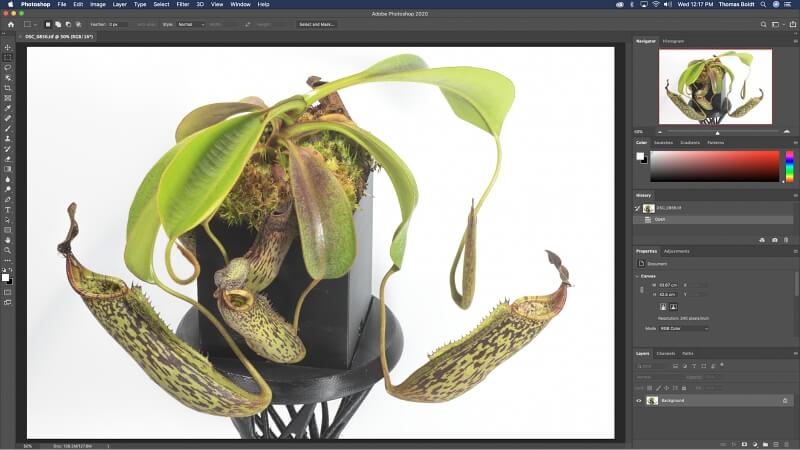
D’abord publié dans 1990, Photoshop est l’un des plus anciens éditeurs de photos encore en développement. Je crois que c’est aussi le seul éditeur de photos de l’histoire à devenir un verbe. « Photoshop » est souvent utilisé de manière interchangeable avec « modifier », de la même manière que les gens disent souvent « Google » lorsqu’ils veulent dire « recherchez-le en ligne ».
Après avoir écrit des tonnes de critiques d’éditeurs de photos, il semble injuste de choisir Photoshop comme gagnant dans presque tous les articles. Mais la gamme impressionnante de fonctionnalités qu’il offre ne peut tout simplement pas être niée. Il existe de nombreuses raisons pour lesquelles il s’agit de la norme de l’industrie depuis des décennies.
Photoshop contient tellement de fonctionnalités que la plupart d’entre nous ne les utiliseront jamais toutes. Pourtant, sa fonctionnalité d’édition de base est très impressionnante. Ses outils d’édition basés sur les calques sont puissants, flexibles et parfaitement réactifs, même lorsque vous travaillez avec de grandes images haute résolution.
Si vous travaillez avec des images RAW, vous êtes couvert. Le programme Camera RAW intégré d’Adobe vous permet d’appliquer toutes les modifications non destructives standard à l’exposition, aux hautes lumières/ombres, à la correction de l’objectif, etc. avant d’ouvrir l’image RAW pour l’édition des pixels. Cela étant dit, Photoshop est préférable lorsqu’il est utilisé pour des modifications complexes d’images spécifiques, plutôt que de gérer toute une collection de photos RAW.
Bien que Photoshop soit techniquement un éditeur basé sur des pixels, les calques de réglage vous permettent également d’utiliser des masques pour appliquer des modifications dans un flux de travail non destructif en dehors de Camera RAW, ce qui vous offre le meilleur des deux mondes.
Au-delà du domaine de l’édition de base, Photoshop dispose d’outils qui peuvent être époustouflants la première fois que vous les voyez en action. ‘Content-aware fill’ est leur plus récent enfant d’affiche. Il vous permet de remplir automatiquement des zones de votre photo avec des données d’image qui correspondent à votre contenu existant.
Essentiellement, cela signifie que l’ordinateur fait une supposition éclairée sur ce qui devrait remplir une zone sélectionnée, même si cela implique des textures et des formes compliquées. Ce n’est pas toujours parfait, mais c’est certainement cool. Même s’il ne fait pas toujours un travail parfait, le remplissage sensible au contenu peut fournir une longueur d’avance lors du remplissage de grandes sections d’un arrière-plan manquant.
Le seul domaine où Photoshop est insuffisant est la facilité d’utilisation. Ce n’est pas vraiment la faute d’Adobe ; c’est simplement dû au nombre massif d’outils et de fonctionnalités qu’ils ont entassés dans l’éditeur. Il n’y a pas vraiment de bon moyen de vous offrir à la fois des outils puissants et une interface utilisateur épurée.
Heureusement, il est possible de personnaliser presque tous les aspects de l’interface utilisateur, ce qui vous permet de supprimer les outils dont vous n’avez pas besoin pour le moment. Photoshop inclut des préréglages d’interface utilisateur pour l’édition, la peinture, etc. Vous pouvez également créer des espaces de travail personnalisés pour différentes tâches et basculer facilement entre eux en quelques clics seulement.
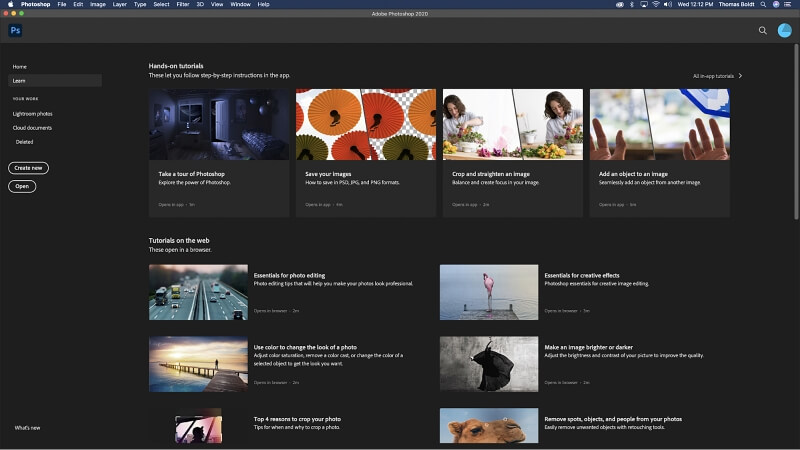
Si vous vous sentez submergé par Photoshop la première (ou même la centième) fois que vous l’exécutez, il existe des millions de guides, de didacticiels et d’autres supports d’apprentissage pour vous aider à vous mettre à niveau. Adobe a également commencé à inclure des liens de didacticiel «officiels» directement dans les dernières versions de Photoshop pour donner aux nouveaux utilisateurs une longueur d’avance. Lisez mon intégralité Revue Photoshop ici.
Meilleur éditeur à achat unique : Serif Affinity Photo
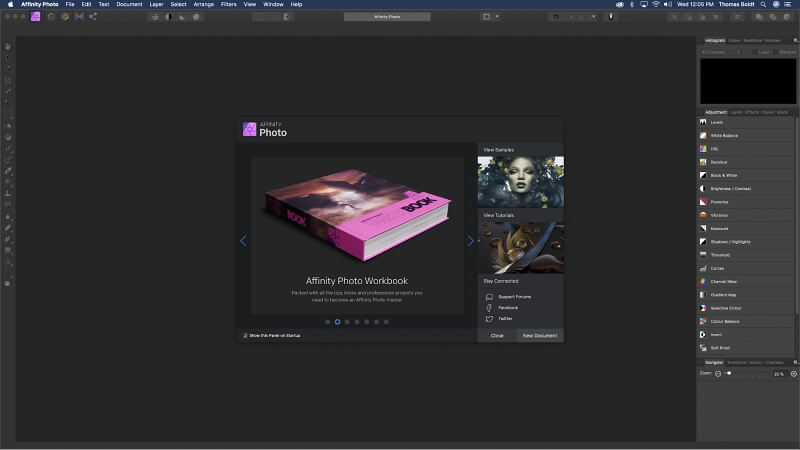
De nombreux programmes sont en concurrence pour détrôner Photoshop en tant que meilleur éditeur de photos. Je pense que le concurrent le plus proche est l’excellent Affinité Photo de Sérif. Adobe a provoqué la colère de nombreux utilisateurs avec le modèle d’abonnement forcé qu’il a adopté pour Photoshop il y a plusieurs années. Cela a laissé Serif parfaitement positionné. Ils avaient une alternative de premier ordre pour les photographes, entièrement fonctionnelle, qui était disponible en achat unique.
Comme de nombreux éditeurs plus récents, Affinity Photo tire une grande partie de son style d’interface de Photoshop. Cela le rend immédiatement familier à quiconque effectue le changement. Cependant, il reste encore quelques différences à connaître. Les nouveaux utilisateurs apprécieront le didacticiel d’introduction à l’écran avec des liens utiles vers du matériel supplémentaire.
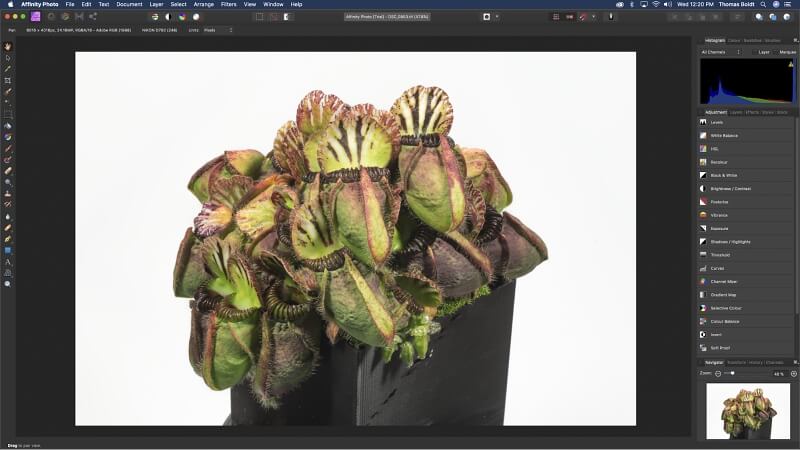
Affinity Photo (ou AP en abrégé) sépare ses fonctionnalités en sections, appelées « Personas », accessibles en haut à gauche de l’interface utilisateur : Photo, Liquify, Develop, Tone Mapping et Export. La photo est l’endroit où vous effectuerez toutes vos modifications basées sur les calques. Si vous travaillez à partir d’une source de photos RAW, cependant, le personnage de développement sera utile comme point de départ. Tone Mapping est pour travailler avec des images HDR. Pour une raison quelconque, l’outil Liquify obtient sa propre personnalité.
Le personnage Photo est l’endroit où vous effectuerez la plupart de vos modifications complexes. C’est là que vous trouverez les modifications basées sur les calques et d’autres ajustements. Les ajustements dans le personnage Photo sont automatiquement créés en tant que calques d’ajustement non destructifs, ce qui vous permet de masquer l’effet selon vos besoins ou d’ajuster les paramètres ultérieurement.
Par défaut, la vue ‘Calques’ peut être difficile à trouver nichée sous l’histogramme en petits caractères. Mais comme la quasi-totalité de l’interface, celle-ci peut être personnalisée. Il n’est pas encore possible de créer des préréglages d’espace de travail, mais j’espère qu’AP restera suffisamment concentré sur la retouche photo pour ne pas en avoir besoin.
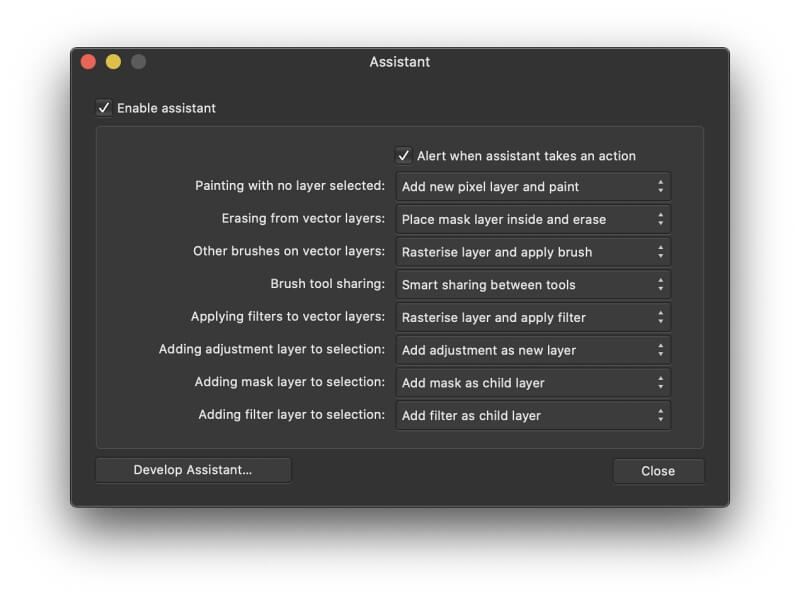
L’une de mes nouvelles idées préférées dans AP est l’assistant, qui gère automatiquement certaines situations de base en fonction d’un ensemble de réponses personnalisées. Par exemple, si vous commencez à dessiner des pixels sans sélectionner de calque au préalable, vous pouvez configurer l’assistant pour qu’il crée automatiquement un nouveau calque. Les options disponibles sont limitées pour le moment. Pourtant, c’est une façon unique de gérer la personnalisation du flux de travail et ne devrait s’améliorer qu’à mesure que le programme mûrit.
Dans l’ensemble, je trouve l’interface un peu déroutante, mais c’est en partie dû à toutes les années d’habitudes Photoshop que j’ai ancrées en moi. Je ne comprends pas l’intérêt de séparer les fonctions d’AP en différents modules. C’est un problème très mineur, alors ne le laissez pas vous décourager d’essayer Affinity Photo sur votre Mac ! Lisez mon intégralité Examen des photos d’affinité pour plus d’information.
Idéal pour les utilisateurs à domicile : Pixelmator Pro
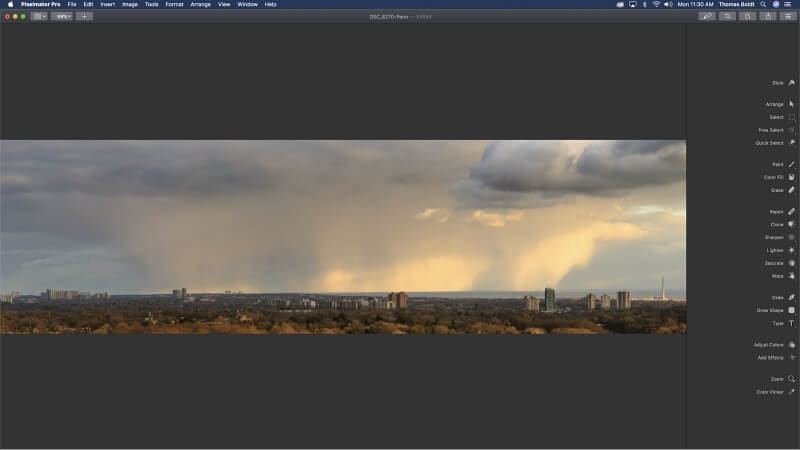
Même si vous ne recherchez pas un éditeur de photos de niveau industriel, vous en voulez probablement un qui soit capable, facile à utiliser et fonctionne sans problème sur votre Mac. Pixelmator s’est fait un nom ces dernières années avec la version originale. La dernière version ‘Pro’ s’appuie sur ces succès.
Pixelmator Pro a été conçu à partir de zéro en tant qu’application Mac. Il utilise les bibliothèques graphiques Metal 2 et Core Image réservées aux Mac pour produire des résultats exceptionnels parfaitement réactifs, même lorsque vous travaillez avec de grandes images. Soi-disant, cela apporte une amélioration par rapport à la version précédente ‘non-Pro’, avec laquelle je n’ai pas beaucoup d’expérience.
Les outils d’édition essentiels de Pixelmator Pro sont excellents. Je suis un grand fan de la façon dont ils gèrent les outils de sélection automatique. Lorsque vous utilisez l’outil ‘Sélection rapide’, une superposition colorée se trouve juste en dessous du curseur lorsque vous le déplacez sur l’image, vous montrant facilement et clairement quelles sections de l’image seraient sélectionnées en fonction de vos paramètres actuels.
En ce qui concerne les extras, Pixelmator Pro s’est fortement appuyé sur ‘l’apprentissage automatique’. Tous les outils qui bénéficient des techniques d’apprentissage automatique sont étiquetés ‘ML’, comme ‘ML Super Resolution’, dans le cas de leur outil de mise à l’échelle de la résolution. Il n’est pas tout à fait clair comment l’apprentissage automatique a été utilisé pour créer les outils trouvés dans le programme, mais c’est probablement juste moi qui suis pointilleux.
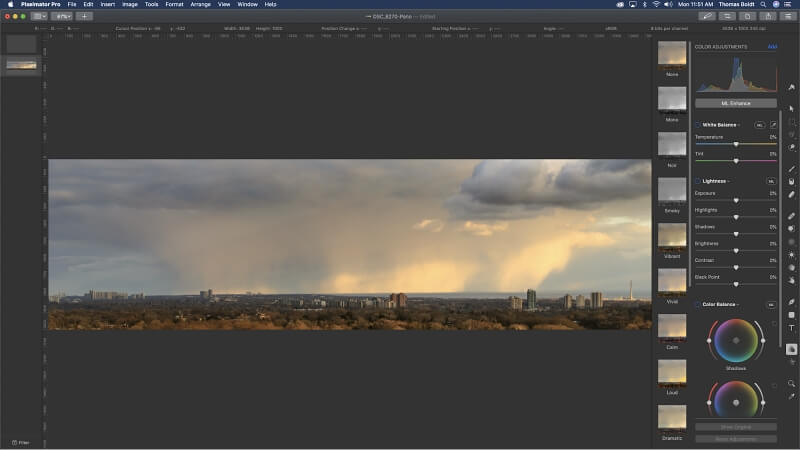
La seule hésitation que j’ai à recommander Pixelmator vient, curieusement, de regarder la liste des fonctionnalités nouvellement ajoutées au programme. Je m’attends à ce que la plupart d’entre eux soient inclus dans la version 1.0 du programme plutôt que dans les nouvelles mises à jour. L’autre façon de voir cela est que cela témoigne de l’intensité avec laquelle le programme est développé.
L’un des éléments nouvellement ajoutés est l’écran de bienvenue, qui aide à orienter les nouveaux utilisateurs. Malheureusement, comme Pixelmator Pro est relativement nouveau sur la scène, il n’y a pas beaucoup plus de tutoriels disponibles que ce que vous pouvez trouver sur leur site Web. La liste s’allonge cependant de jour en jour. Il est également assez facile à utiliser sans trop d’aide une fois que vous avez vos repères, tant que vous êtes familier avec d’autres éditeurs de photos.
Pixelmator est un programme solide avec un potentiel incroyable guidé par une équipe de développement dédiée. Nous pourrions bientôt le voir devancer les éditeurs professionnels plus traditionnels. Il n’est pas assez mature pour fournir le degré de fiabilité requis par les pros, mais il est définitivement en route. Assurez-vous de l’essayer si vous recherchez le meilleur logiciel de retouche photo pour votre Mac !
Lisez la suite pour un certain nombre d’autres grands éditeurs de photos.
Autres logiciels de retouche photo bien payés pour Mac
Comme mentionné dans l’introduction, il existe un grand nombre d’éditeurs de photos. Chaque photographe a sa propre préférence personnelle en matière de styles d’édition. Si aucun des gagnants ne vous convient, l’un de ces autres éditeurs de photos Mac peut faire l’affaire.
1. Éléments Adobe Photoshop
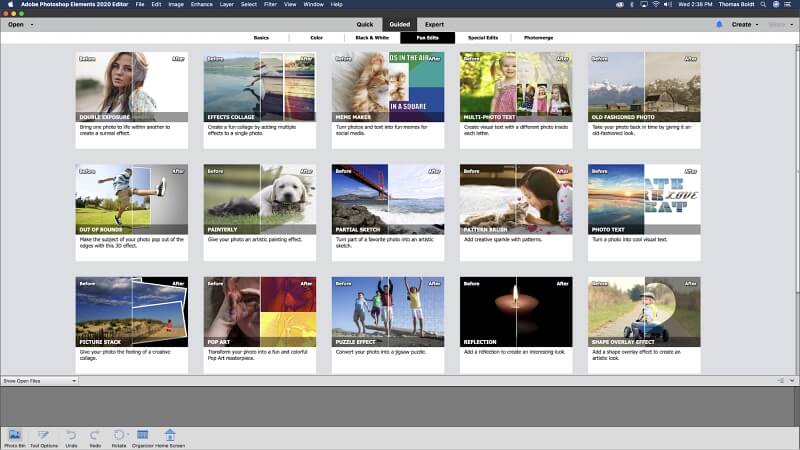
Photoshop Elements n’existe pas depuis aussi longtemps que son cousin aîné. Il partage une grande partie de ce qui a valu à Photoshop la meilleure recommandation. Comme vous l’avez probablement deviné d’après son nom, il reprend les principaux éléments de l’ensemble de fonctionnalités de Photoshop et les simplifie pour l’utilisateur occasionnel.
Il offre un mode d’édition ‘rapide’ facile à utiliser pour les débutants avec un ensemble d’outils minimal pour effectuer des modifications de base comme le recadrage et la suppression des yeux rouges. Si vous êtes complètement nouveau dans l’édition de photos, le mode ‘Guidé’ vous guide à travers les processus d’édition courants tels que les réglages de contraste, les changements de couleur et d’autres options amusantes.
Une fois que vous serez plus à l’aise avec le programme et l’édition photo en général, vous pourrez passer en mode ‘Expert’. Vous n’obtiendrez pas le type de contrôle et de fonctionnalités sophistiquées que vous trouverez dans la version professionnelle de Photoshop. Cependant, certains avantages automatiques ajoutés dans Elements pourraient plaire davantage que des outils lourds. Les permutations automatiques de couleurs, les sélections en un clic et la suppression automatique d’objets ne sont que quelques options disponibles.
Dans l’ensemble, Photoshop Elements est un merveilleux éditeur de photos d’introduction qui peut servir de tremplin vers des programmes plus puissants. C’est également un choix solide pour le photographe occasionnel qui n’a pas besoin d’une solution puissante. Malheureusement, à 100 $ US, son prix est trop élevé par rapport aux autres options, ce qui est l’une des rares raisons qui l’ont empêché de gagner. Lisez notre examen détaillé pour plus d’information.
2. Gland
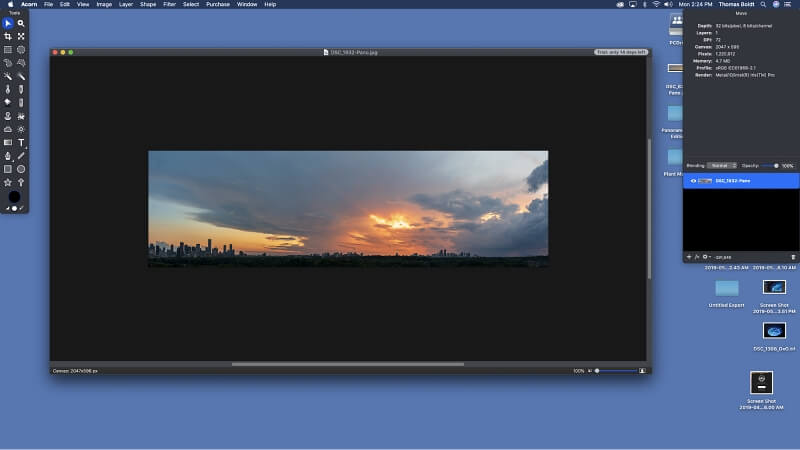
Gland est l’un des éditeurs de photos les plus matures disponibles pour Mac, avec la première version sortie vers la fin de 2007. Malgré cette maturité, il est décevant en termes de cloches et de sifflets que la plupart des programmes ont de nos jours. C’est un formidable éditeur de photos sans fioritures, vous ne serez donc pas déçu tant que vous savez ce que vous obtenez dès le départ.
Il dispose d’un excellent ensemble d’outils qui peuvent gérer la majorité des tâches de retouche photo ; vous n’avez qu’à tout faire manuellement. Cela signifie qu’il n’y a pas d’outils de sélection automatique, de réglages automatiques de l’exposition, etc. J’ai remarqué un décalage occasionnel lors de l’utilisation de l’estampage clone sur des images plus grandes, comme dans le panorama ci-dessus. Cependant, ce n’était pas assez grave pour rendre l’outil inutilisable.
Personnellement, je trouve le style d’interface utilisateur multi-fenêtres assez distrayant, en particulier dans un monde moderne où littéralement chaque chose numérique réclame constamment de l’attention. Une interface à fenêtre unique minimise les distractions et vous permet de vous concentrer ; les techniques de développement modernes permettent certainement la personnalisation de l’interface utilisateur dans une seule fenêtre. Acorn offre un mode ‘plein écran’, mais pour une raison quelconque, cela ne me semble pas tout à fait pareil. Peut-être que cela ne vous dérangera pas.
3. Skylum Luminar
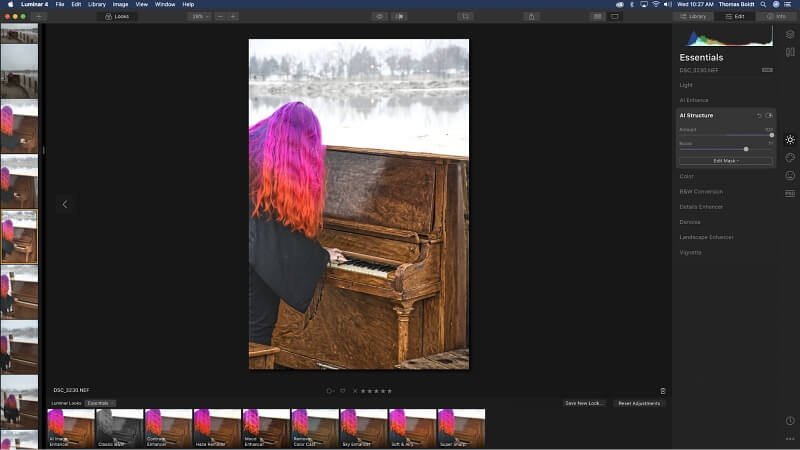
Luminar est largement destiné au marché de l’édition RAW non destructive, il n’a donc presque pas été inclus dans cette revue. Il offre la possibilité d’utiliser des calques pour les données d’image et les ajustements pour vous donner plus de contrôle, mais ce n’est pas vraiment son point fort. L’édition basée sur les calques est assez lente. Il y avait un délai de près de 10 secondes juste pour créer une nouvelle couche d’estampage de clone sur mon iMac (même après l’avoir mis à niveau vers un SSD rapide).
Il fait un excellent travail de gestion des ajustements non destructifs à tous les niveaux et dispose d’outils intéressants que vous ne trouverez pas dans d’autres programmes. Je soupçonne qu’il serait possible de recréer leurs effets en utilisant différents outils. Pourtant, certaines des options d’amélioration du ciel et du paysage sont très pratiques si vous filmez beaucoup de scènes de nature.
Luminar est un programme prometteur avec des réglages puissants et faciles à utiliser. Il est en cours de développement actif ; Skylum s’engage à l’améliorer constamment, avec plusieurs mises à jour publiées lors de la rédaction de cette revue. Je pense qu’il doit se développer un peu plus avant d’être prêt pour le cercle des vainqueurs. Cependant, cela vaut toujours le coup d’œil si les autres éditeurs que nous avons sélectionnés ne vous intéressent pas. Lisez nos détails Revue de Luminar pour plus d’information.
Quelques applications gratuites d’édition de photos Mac
Alors que la plupart des meilleurs logiciels de retouche photo pour Mac nécessitent un achat d’une certaine description, il existe quelques éditeurs gratuits qui valent le détour.
GIMP

macOS bénéficie d’une capacité accrue grâce à son arrière-plan Unix, il est donc normal que nous mentionnions l’un des éditeurs de photos open source compatibles Unix les plus populaires. La Programme de manipulation d’images Gnu existe apparemment depuis toujours. Bien qu’il soit gratuit, il n’a jamais vraiment gagné en popularité en dehors des utilisateurs de Linux. Bien sûr, ils n’avaient presque pas d’autre choix que de l’utiliser, donc je ne sais pas si cela compte vraiment.
GIMP a toujours été freiné par une interface par défaut extrêmement déroutante, un énorme obstacle pour les nouveaux utilisateurs. Même en tant qu’éditeur expérimenté, je l’ai trouvé assez frustrant à utiliser. Je savais que les outils dont j’avais besoin étaient là quelque part; ça ne valait pas la peine d’aller creuser pour eux. Heureusement, le problème de l’interface utilisateur a enfin été résolu et GIMP vaut maintenant un autre regard.
Les outils d’édition sont réactifs et efficaces, bien que la nouvelle interface utilisateur ne s’étende toujours pas trop profondément dans le programme, ce qui peut rendre la modification de certains paramètres plus frustrante que je ne le souhaiterais. Cela dit, vous ne pouvez pas discuter avec le prix, et GIMP est toujours en développement actif. Espérons que le nouvel accent mis sur l’amélioration de l’interface utilisateur se poursuivra à mesure que de nouvelles versions seront publiées.
PhotoScape X
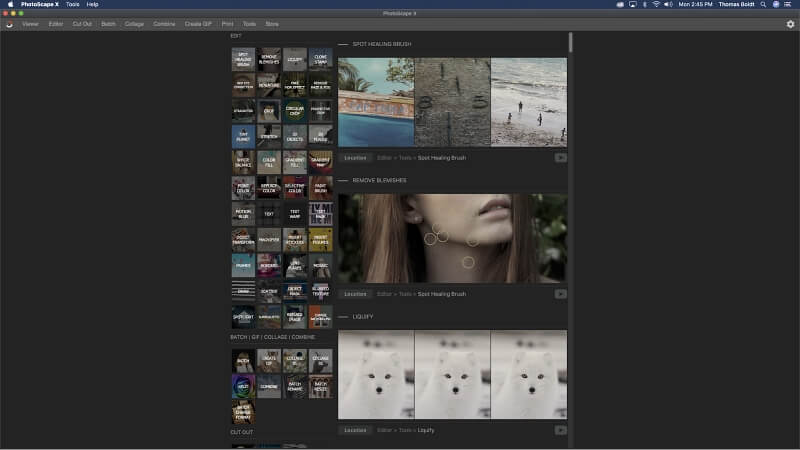
je ne sais pas si PhotoScape devrait vraiment être dans la catégorie ‘Alternatives gratuites’. Il est disponible en tant que programme gratuit avec une version « Pro » payante à débloquer, mais la version gratuite a toujours des capacités d’édition décentes.
Malheureusement, la plupart des outils puissants nécessitent l’achat pour être déverrouillés. Les anciennes normes telles que les ajustements de courbes, la teinte/saturation et d’autres outils importants ne sont pas disponibles, bien que vous puissiez toujours obtenir des effets similaires avec des outils gratuits moins précis.
J’ai presque l’impression que l’intégralité de la version gratuite est conçue pour servir de vitrine pour les offres payantes, ce qui peut avoir du sens d’un point de vue commercial, mais me déçoit en tant qu’utilisateur. Cela me rend également moins enclin à acheter le programme complet, mais vous constaterez peut-être que la version gratuite fait l’affaire pour vos besoins d’édition plus basiques.
Mention spéciale : Apple Photos
Cela peut sembler une option étrange à inclure, mais la version officielle d’Apple Photos app a quelques options d’édition de base. Vous ne créerez pas de chefs-d’œuvre numériques avec, mais parfois le meilleur outil est celui que vous avez sous la main. Si vous voulez seulement recadrer et redimensionner (ou peut-être simplement créer un super mème), c’est peut-être ce dont vous avez besoin. J’ai souvent hésité à l’idée de charger Photoshop pour faire un simple recadrage et redimensionnement.
La meilleure partie est probablement l’excellente intégration avec votre photothèque iCloud. Si vous adoptez déjà pleinement l’écosystème Apple, cela pourrait être un bon choix pour une édition vraiment basique, même si c’est peut-être vraiment mieux pour démontrer l’importance de choisir l’une de nos sélections gagnantes à la place !
Comment nous avons testé et choisi ces éditeurs de photos Mac
Édition de pixels basée sur les calques
De toute évidence, les fonctionnalités d’édition sont la partie la plus critique d’un éditeur de photos ! Comme je l’ai mentionné plus tôt, avoir la possibilité de plonger jusqu’au niveau du pixel est essentiel pour l’édition et la composition complexes. Tous les éditeurs de pixels que nous avons sélectionnés comme gagnants effectuent des modifications non destructives. Sans la possibilité d’explorer au niveau du pixel, ils ne feraient pas la coupe. En conséquence, j’ai laissé de côté exclusivement les éditeurs non destructifs comme Adobe Lightroom.
Outils d’édition essentiels
En plus de gérer les réglages de l’exposition, de l’équilibre des couleurs et de la netteté, l’éditeur idéal devrait faciliter le travail avec des sections spécifiques de votre photo grâce aux outils de masquage, aux pinceaux et à la gestion des calques.
Des outils de sélection efficaces sont indispensables pour travailler avec des calques basés sur des pixels. Idéalement, le meilleur éditeur comprend un large éventail d’options de sélection pour isoler les zones spécifiques avec lesquelles vous souhaitez travailler. Les outils de sélection automatique peuvent être utiles lorsque vous travaillez avec des zones d’image délicates comme les cheveux, la fourrure ou d’autres formes complexes.
Si les outils de sélection automatique ne peuvent pas faire le travail, la possibilité de personnaliser complètement vos outils de pinceau facilite la sélection manuelle. Les ajustements de pinceau sont également utiles pour les processus d’estampage de clone et de guérison de texture utilisés dans les reconstructions de photos plus complexes.
Aller au-dessus et au-delà
Pour vraiment briller, un bon éditeur doit aller au-delà d’un ensemble fiable d’outils d’édition de base. Ce ne sont pas exactement des fonctionnalités essentielles pour un éditeur de photos, mais ce sont certainement des avantages.
Bien qu’il soit possible de recréer manuellement une texture pour remplacer ou reconstruire un objet, cela peut être incroyablement fastidieux. Certains des éditeurs de photos les plus avancés utilisent l’IA pour ‘deviner’ comment les pixels manquants doivent s’arranger. Ils recréent même des textures concrètes ou des lignes d’arbres manquantes le long de l’horizon d’une image.
Ceci n’est qu’un exemple des techniques émergentes de retouche photo. Bien qu’ils soient cool, cependant, il est important de se rappeler qu’ils sont toujours des ‘extras’. Les fonctionnalités de retouche photo de niveau Blade Runner ne peuvent pas enregistrer un programme qui a des problèmes avec les fonctionnalités de base.
Facilité d’utilisation
Les meilleurs outils du monde ne valent rien s’ils sont impossibles à utiliser. Certains développeurs font tout leur possible pour créer une excellente expérience pour les nouveaux utilisateurs (et pour les plus expérimentés également).
De petits bonus tels que des écrans de bienvenue, des didacticiels d’introduction et des info-bulles complètes peuvent faire une grande différence dans la facilité d’utilisation d’un programme. Des icônes distinctes, une typographie lisible et un design sensé sont également essentiels (mais parfois tragiquement négligés).
La personnalisation est un avantage appréciable pour la facilité d’utilisation. La configuration de l’interface comme vous le souhaitez permet des flux de travail plus rationalisés. Si vous essayez de vous concentrer sur une tâche spécifique, vous n’avez pas besoin d’encombrer l’interface utilisateur avec un tas d’outils et de panneaux que vous n’utilisez pas.
Tutoriels et assistance
Vous pouvez vous enseigner n’importe quel programme avec suffisamment de temps, mais il est généralement beaucoup plus facile d’obtenir de l’aide en cours de route. Les programmes plus établis disposent d’un ensemble de didacticiels qui vous aident à apprendre de nouvelles techniques, qu’elles soient de base ou avancées. Mais les programmes plus récents ont également tendance à intégrer ce type de soutien à partir de zéro – ils ne doivent pas être ignorés simplement parce qu’ils sont prometteurs.
En plus des didacticiels, vous aurez besoin d’aide en cas de problème. La plupart des programmes offrent une sorte de forum de support technique en ligne pour aider les utilisateurs débutants et expérimentés. Cependant, pour qu’un forum soit utile, il doit être rempli d’utilisateurs actifs et fournir un chemin officiel vers les développeurs pour un support client plus détaillé.
Derniers articles